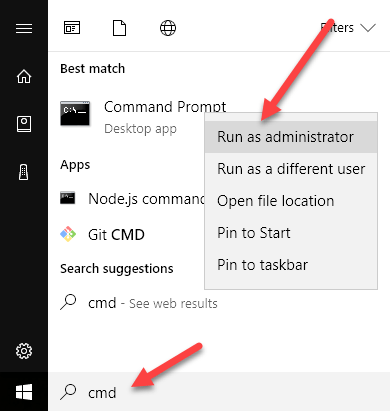Valaha olyan Windows-problémába ütközött, ahol regisztrálnia kell egy DLL fájlt a számítógépére? A DLL fájl, vagyis a Dynamic Link Library olyan fájlok, amelyek több alkalmazást használnak.
Például a Microsoft Office több száz DLL fájlt tartalmaz, amelyek a különböző Office programok között bizonyos bizonyos funkciók mint például a helyesírás-ellenőrzés stb. Több program ugyanazt a DLL-et töltheti be egyidejűleg.
Regisztráljon 32 vagy 64 bites DLL-t Windows alatt
Ha DLL-t valamilyen hiba vagy telepítési hiba miatt manuálisan végezheti el az alábbiakban ismertetett módszer szerint.
1. lépés: Először kattintson a Startmajd Futtatás.
2. lépésregisztráljon egy DLL-fájlt, írja be a regsvr32 parancsot, majd kövesse a DLL-fájl elérési útját.
regsvr32 “C:\Windows\System32\myfile.dll”
3. lépés: Kattintson az OK gombra, és nyugtázó üzenetet kapjon arról, hogy a DLL sikeresen regisztrált.
%systemroot%\SysWoW64\regsvr32 <PATH TO DLL>
Ha 32 bites DLL-t használ, akkor először a % systemroot% \ System32mappát a % systemroot% \ SysWoW64mappába kell áthelyeznie a parancs futtatása. Ellenkező esetben előfordulhat, hogy a következő üzenetek láthatók:
The module failed to loadThe specified module could not be found
Ha nem tudod regisztrálni egy DLL fájlt, és végül hibaüzenet jelenik meg, amely azt állítja, hogy a DLL- nem sikerült tiltsa le a UAC (User Account Control) szolgáltatást a Windows rendszerben.
Az UAC kikapcsolása már ismert volt, hogy megoldja a DLL-ek regisztrálásának sikertelen kísérleteit. További problémák lehetnek, hogy jobb egérgombbal kattintson a parancssorra, és válassza a Futtatás adminisztrátorkéntlehetőséget. Néha, ha a parancssor nem rendelkezik rendszergazdai jogosultságokkal, a regiszter DLL parancs sikertelen lesz.
Végül, ha a regsvr32 parancs hiányzik vagy sérült , akkor rendszerfájl-ellenőrző az eredeti Windows rendszerfájlokkal kapcsolatos problémák megoldásához. Ha még mindig vannak problémák, írj egy megjegyzést! Enjoy!